DigitalAssetを編集する
既存の Digital Asset の中身を見る方法や、DigitalAssetを作成した後の変更や削除等

環境
HoudiniIndie20.5.522
Houdini Digital Asset について
Houdiniの作業上で作成したノードの流用、ライブラリ化などを行うための機能。
既存の機能を組合わせて一つのノードにまとめたものでネット上で配布してくれているノードなどは基本的にこの形式でHoudini Labsライブラリもこの機能でまとめられている。
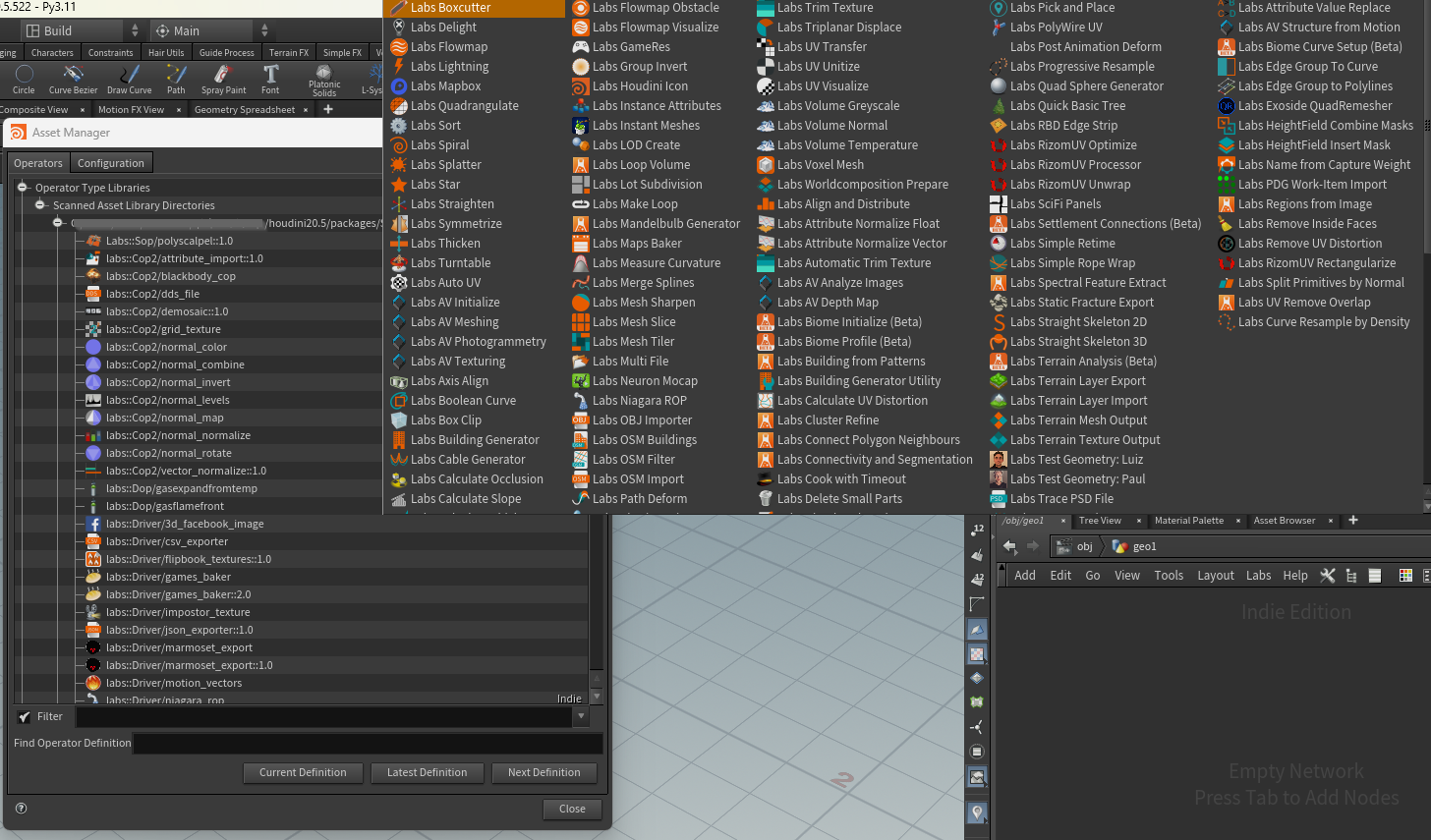
Allow Editing of Contents
DigitalAssetはそのままだと内部のノードの変更やアトリビュートの変更ができない
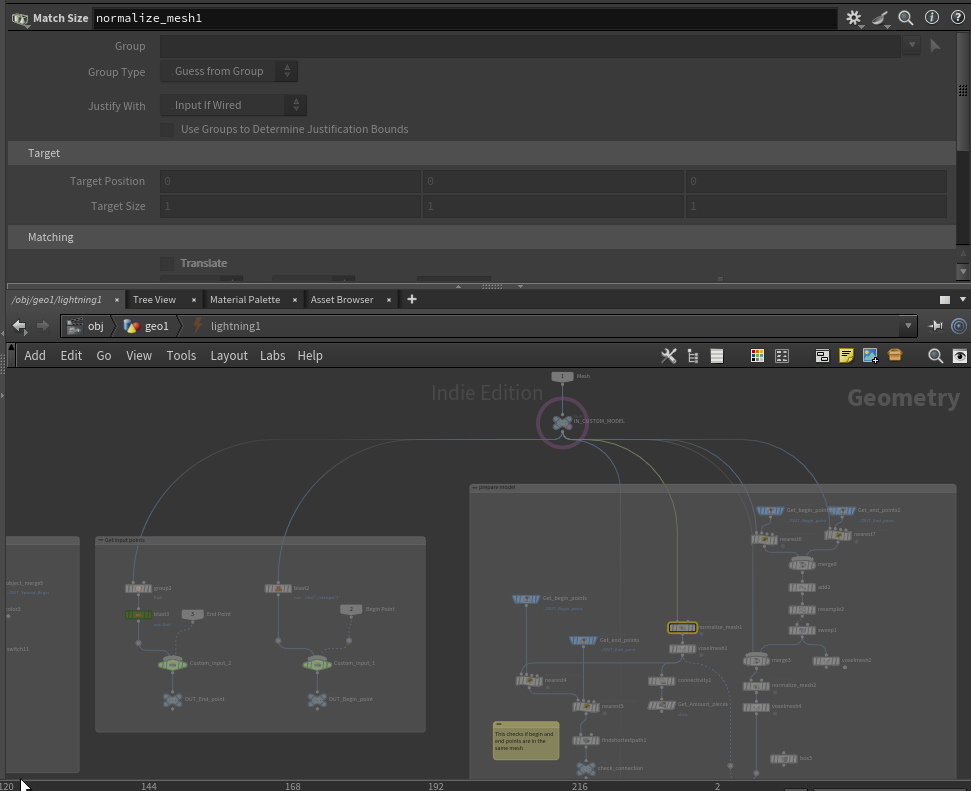
ノードを右クリックし、Allow Editing of Contentsを選択すると内部のノードが変更できるようになる。
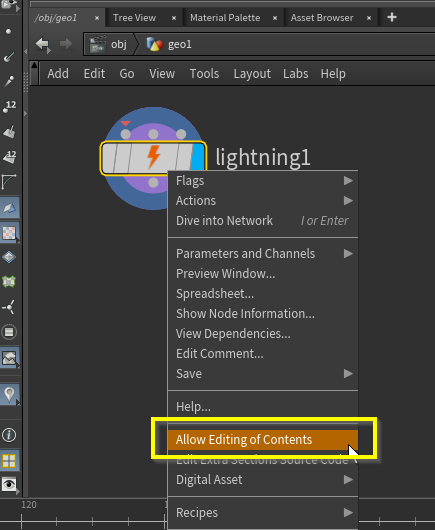
再度ロックする場合はノードを右クリックして Match Current Difinitionを実行する
(未保存の変更は消えてしまうので注意)
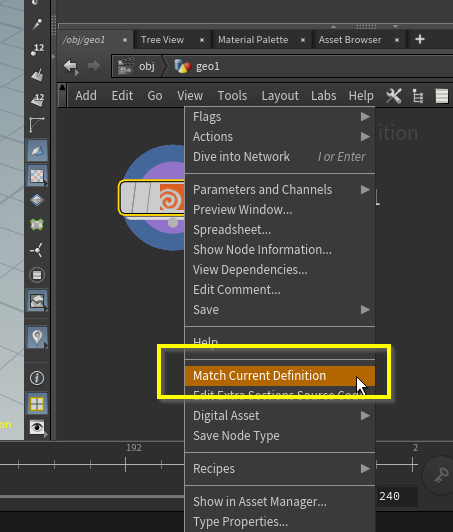
このロック解除状態はシーンに存在しているDigitalAssetのクローンを編集している状態であり、編集するだけではhdaに変更は反映されない

パラメータを編集する
DigitalAssetのパラメータインターフェスを更新する場合はノードを右クリックしてTypePropertiesを選択する
(Paramaters And Channels/ Edit Paramater Interfaceだと編集できない)
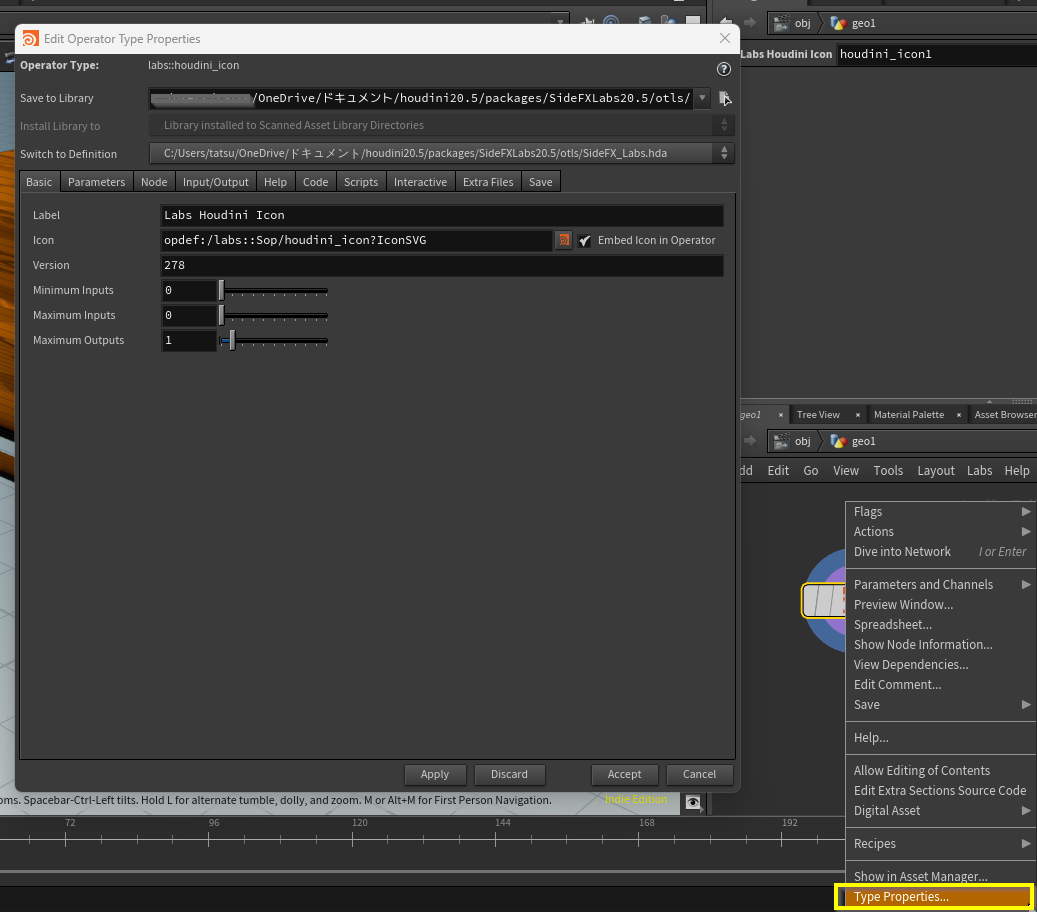
Digital Assetを更新する
AllowEditingContents(もしくはUnlock Assets)ロック解除状態はシーンに存在しているDigitalAssetのクローンを編集している状態であり、編集するだけではhdaに変更は反映されない

編集可能な状態にしたDigitalAssetを選択しノードを右クリックしてSave NodeTypeを選択する
※例ではLabsのノードを更新していますがLabsのノードを変更するのは推奨しません

と、このように各参照先からhdaは更新できてしまうので環境の配布を行う場合は配布準備のできたマスターデータをバージョン管理ツールなどでコピーして配布するのが妥当かと思う
hdaファイルは複数のdigital assetが紐づく
hdaファイルとDigitalAssetは1対1の関係で保存されているわけではなくhdaに対して複数のDigitalAssetを保管できる。
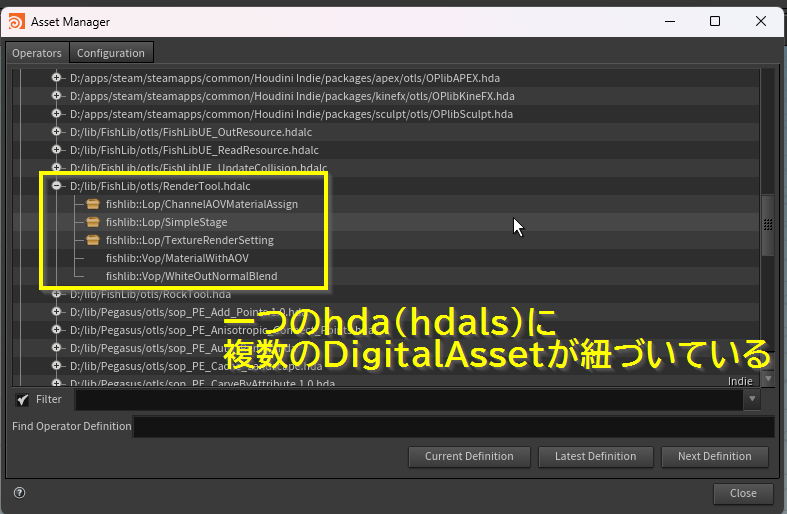
そのためSave Copy Asから画像ファイルやMayaシーンのような感覚で同じhdaに上書き保存しようとしても更新されないという事態が発生してしまう
どころか、この仕組みを理解していないと同じhdaにバージョン違いの同名DigitalAssetが存在してしまいエラーの原因になってしまう(自分はなった)
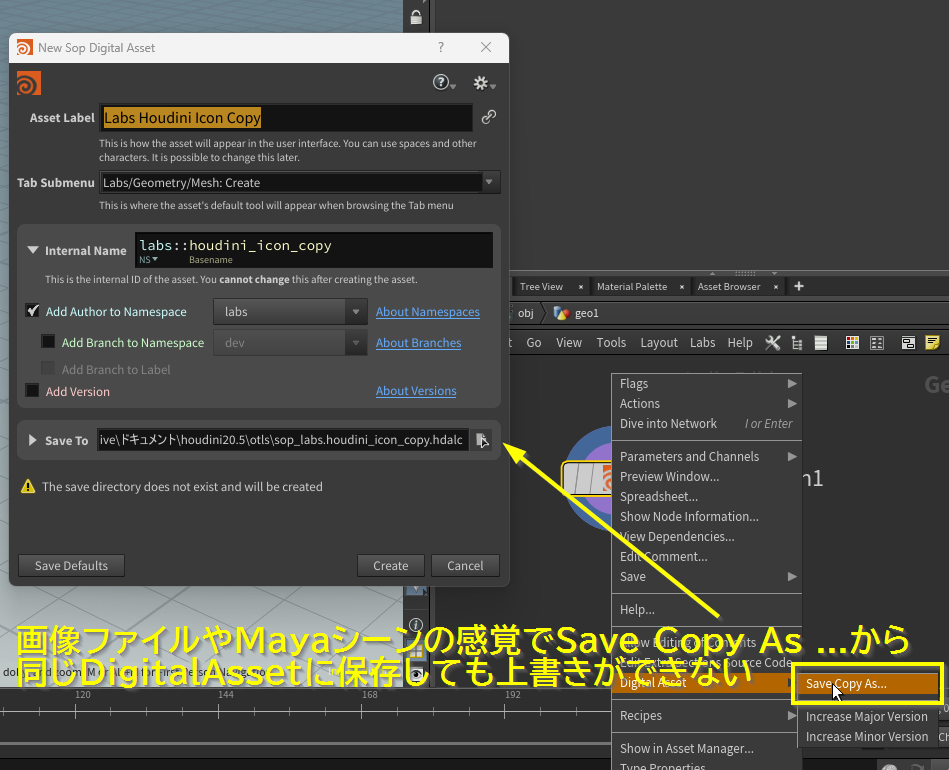
hdaファイルからDigitalAssetを削除する
もしhdaから特定のDigitalAssetを削除したい場合は
上部メニュー/ Assset Manager
から削除したいDigitalAssetを右クリックし、Deleteを削除することで対象のDigitalAssetをhdaからとりのぞくことができる
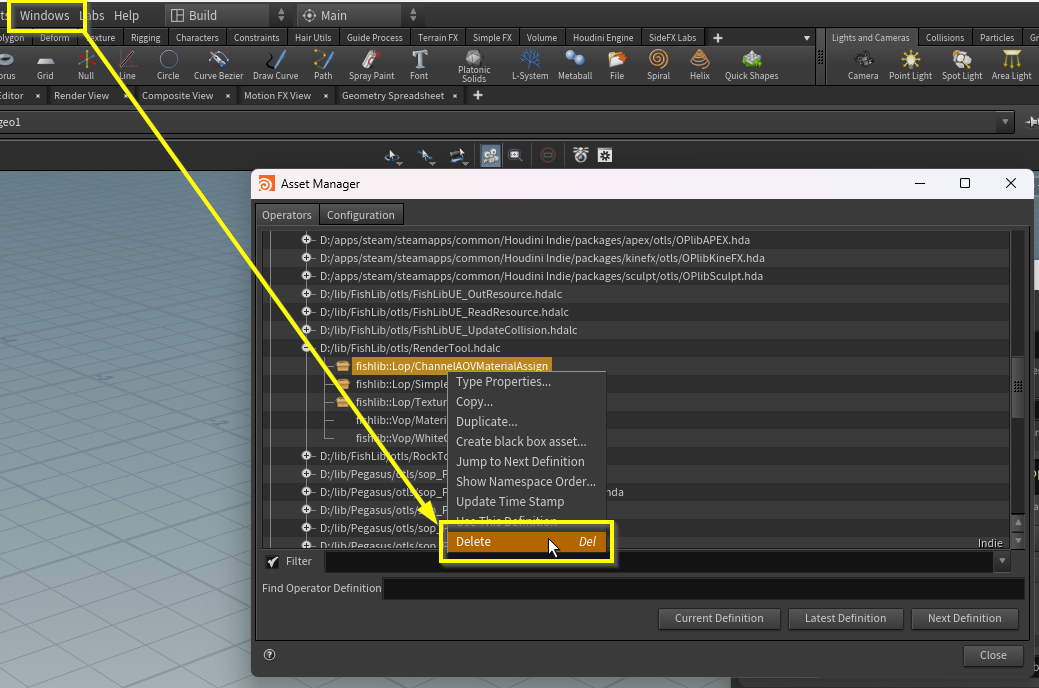
補足:ExtraxtContents アクション
自分は使ったことがありませんがノードの中身をすべて外に出すアクションもあります
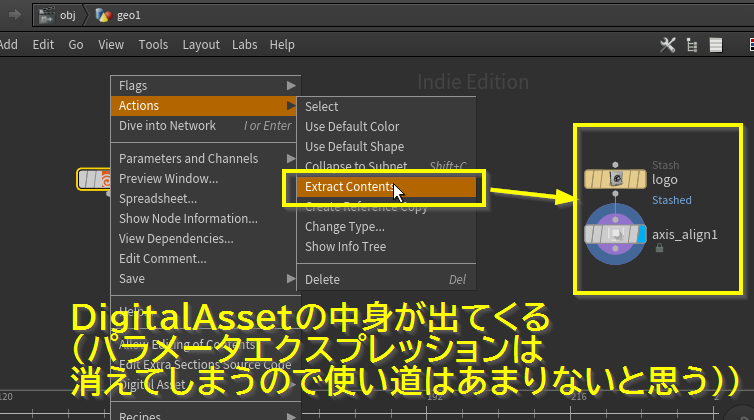
慣れると便利ですが、うまく保存できなかったり想定していない上書き保存がされてしまったり何を参照しているかわからなくなったりと、データを確認する方法に慣れないうちは混乱しました。
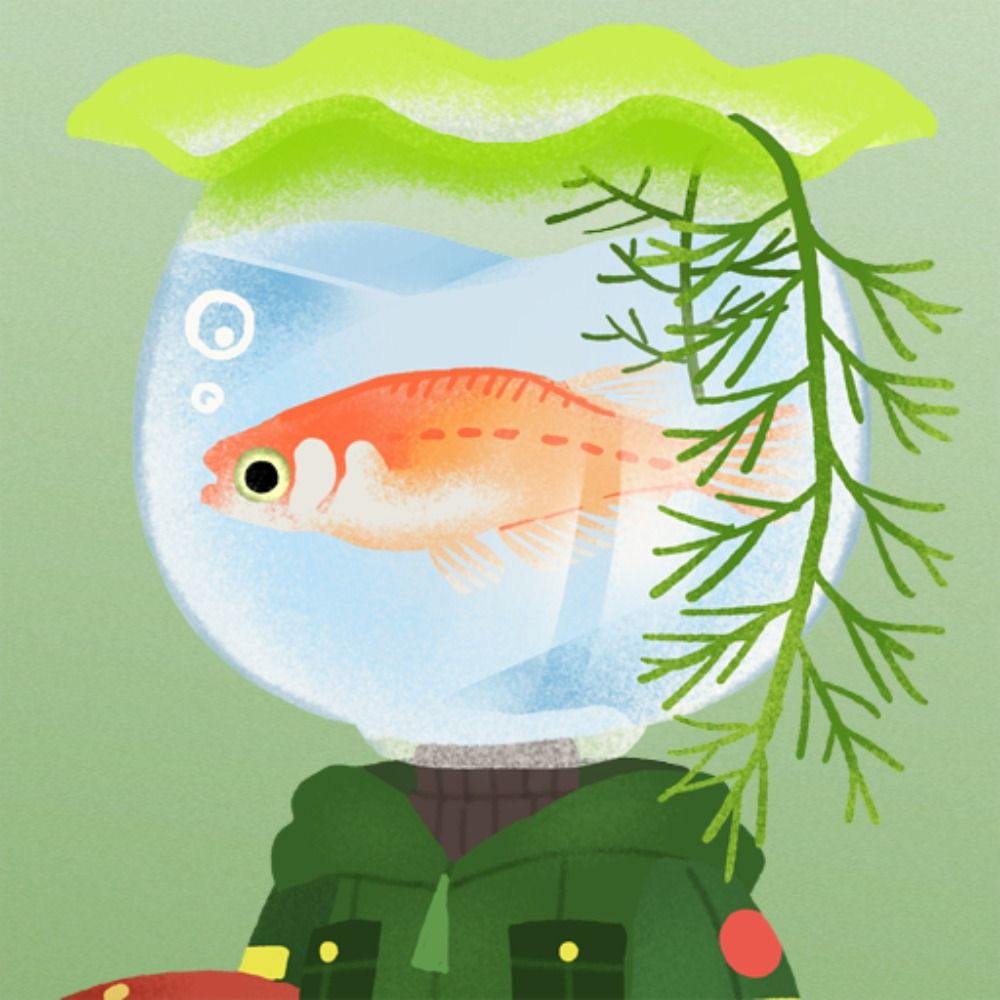
fish_ball
プロシージャル魚類
